可能 New Project 的时候发现并没有自带spring插件。
安装spring插件:
第一步:打开插件选项
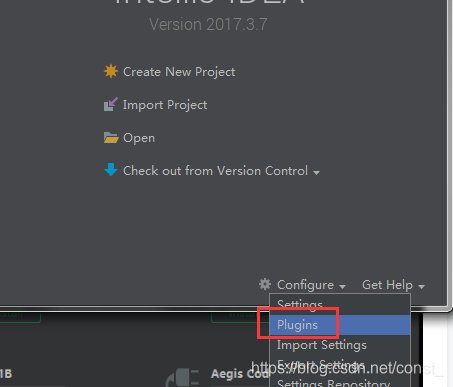
第二步:搜索spring,并安装Spring Assistant插件
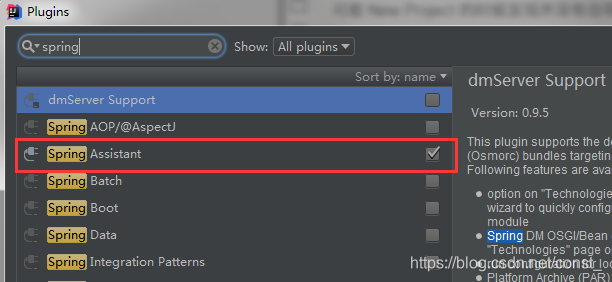
第三步:spring插件安装完成,可以通过该选项创建spring项目了。
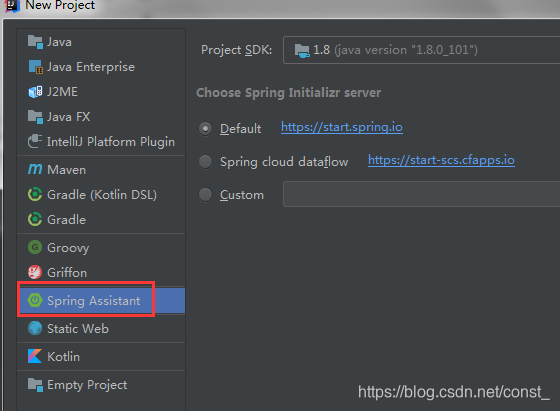
InteliJ IDEA 安装spring插件 并 创建spring boot项目
https://blog.csdn.net/chy555chy/article/details/84970042
搭建SpringBoot项目
1、新建项目,并通过spring插件创建

2、填写项目的maven信息
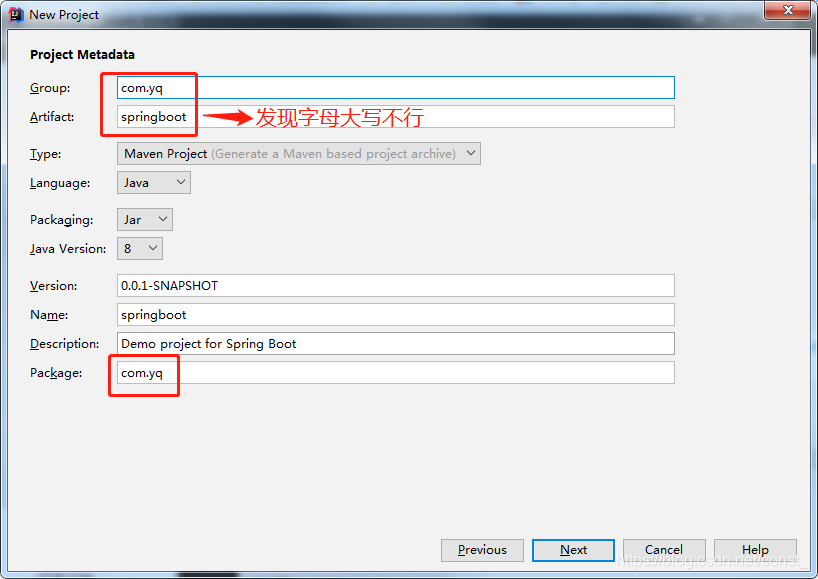
3、选择web选项,选择SpringBoot版本
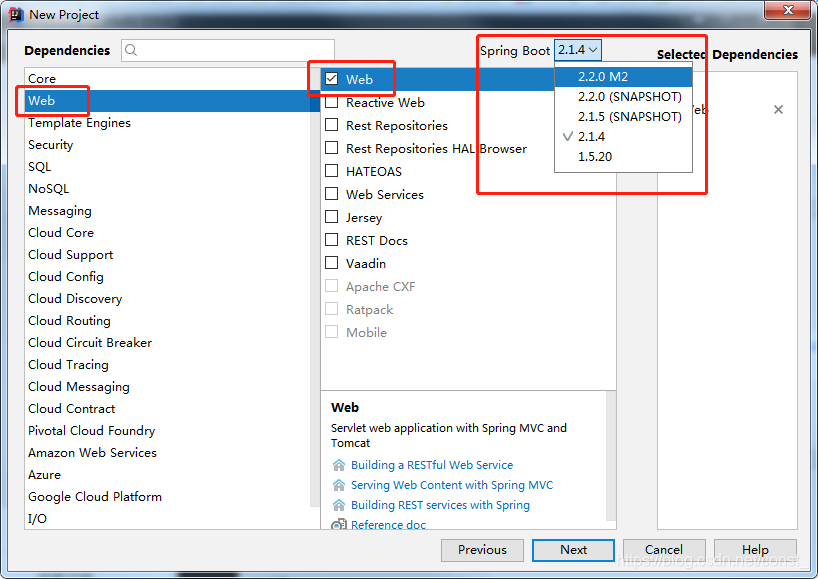
4、创建完成后的项目结构如下
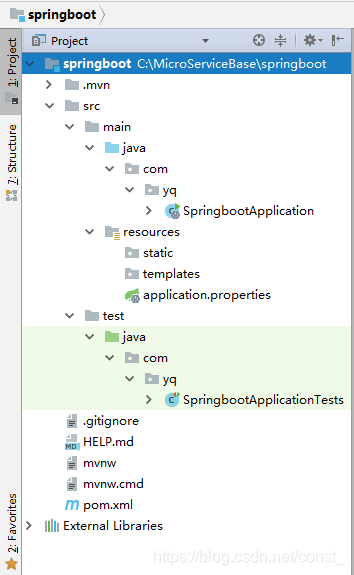
5、在idea运行SpringBoot的Main函数,运行成功

配置:
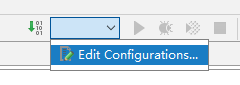
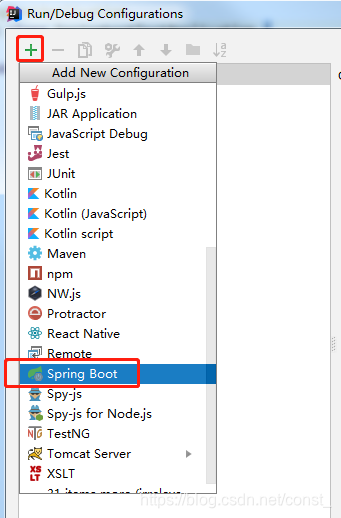
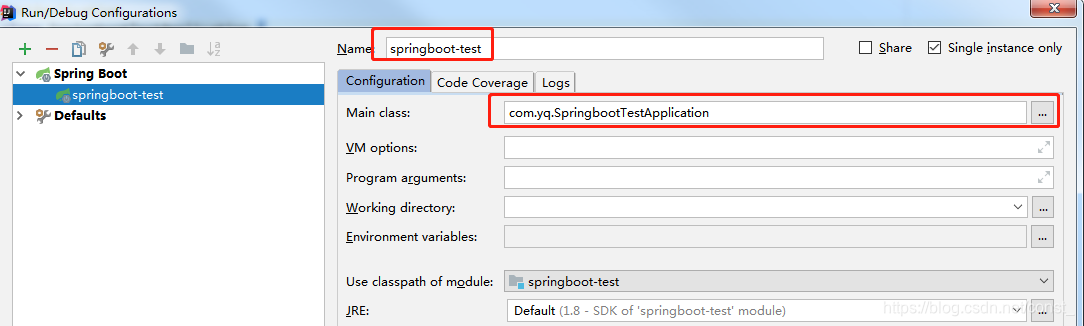
6、SpringBoot内置了tomcat,所以将SpringBoot项目直接打成jar包直接运行就可以。
打开Maven Projects窗口,用package打包成功jar包,
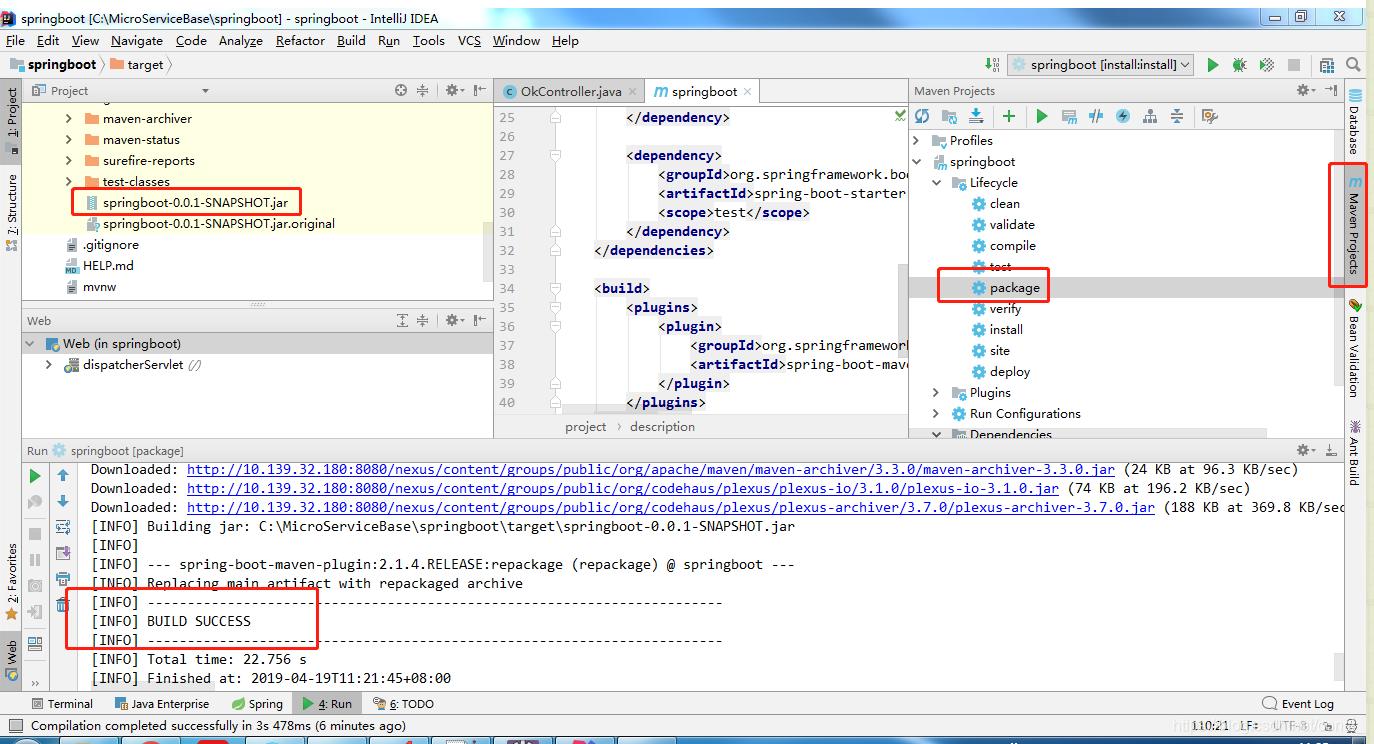
运行jar包:
java -jar springboot-0.0.1-SNAPSHOT.jar